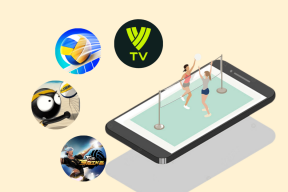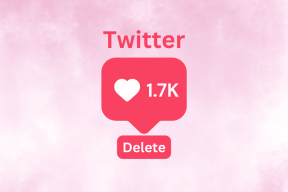12 måter å fjerne nøkkelikon på Android-telefon
Miscellanea / / July 12, 2023
Hvis du har lagt merke til nøkkelsymbolet på Samsung eller andre Android-telefoner på den allerede overfylte statuslinjen, kan det hende du synes det er upraktisk og til og med lurer på hva ikonet betyr. Denne veiledningen viser deg hva ikonet er og hvordan du kan fjerne nøkkelikonet på Android-telefoner.

Selv om utformingen av nøkkelikonet kan variere avhengig av enheten du bruker, har vi sørget for å beholde denne veiledningen enkel og effektiv for alle Android-telefoner, uavhengig av tilpassede skall og Android versjoner. La oss begynne.
Hva er nøkkelikonet på Android-telefonen
Nøkkelikonet på Android-telefonens statuslinje representerer vanligvis en sikker tilkobling, for eksempel en VPN (Privat virtuelt nettverk). Nøkkelen vises når enheten din er koblet til et virtuelt privat nettverk (VPN), som krypterer internettrafikken din og bidrar til å beskytte personvernet og sikkerheten på nettet.

Å bruke en VPN kan være fordelaktig når du surfer anonymt på internett eller får tilgang til områdebegrenset innhold. Men hvis du vil vite hvordan du fjerner nøkkelikonet (VPN-symbolet) fra Android-statuslinjen, kan du lese de 12 måtene å gjøre det på.
Slik fjerner du nøkkelsymbolet på en hvilken som helst Android-telefon
Vi har sørget for at de tolv rettelsene som er nevnt her vil være effektive uavhengig av Android-telefonen din. La oss starte med den enkleste og mest effektive.
1. Slå av VPN
Det første du må gjøre for å fjerne nøkkelikonet på en Android-telefon er å slå av VPN-tjenesten du bruker. Vanligvis kan du slå av en VPN ved å åpne applikasjonen og deretter trykke på knappen for å slå den av.

2. Aktiver og deaktiver flymodus
Selv om du slår av VPN, kan det hende at det ikke fjerner nøkkelikonet fra statuslinjen. Så la oss slå på flymodus (fly) på Android, da det vil slå av alle nettverkene, inkludert VPN.
Trinn 1: Åpne varslingspanelet og trykk på Flymodus.
Steg 2: Vent i noen sekunder og trykk på flymodusknappen igjen for å deaktivere den.

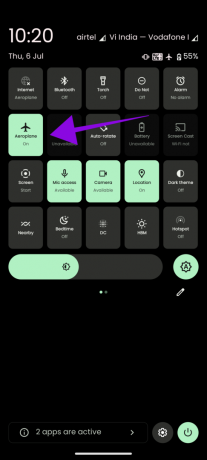
Hvis du ikke finner flymodusikonet, kan du også aktivere flymodus fra Innstillinger.
Trinn 1: Åpne Innstillinger og trykk på Nettverk og Internett.
Steg 2: Slå på flymodus.


Trinn 3: Vent noen sekunder og slå av flymodus.
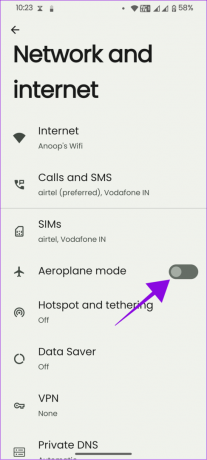
Avhengig av Android OEM-er, kan trinnene variere. Derfor kan du bruke søkefunksjonen i Innstillinger for å finne flymodus.
3. Start Android-enheten på nytt
Noen ganger er alt du trenger en rask omstart for å løse problemene du står overfor på Android-telefonen din. Selv om det kan se grunnleggende ut, er det en av de mest effektive måtene å feilsøke eventuelle feil. Så la oss prøve det.
Trinn 1: Trykk og hold inne strømknappen.
Merk: Hvis den vekker Google Assistant, bruk Volum opp + Av/på-knappen.
Steg 2: Velg Start på nytt.
Merk: På noen smarttelefoner vil alternativet være Reboot.
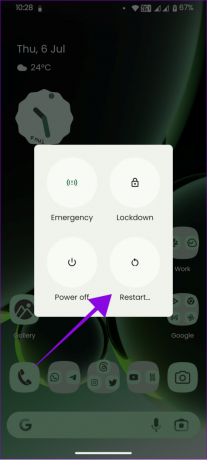
4. Tøm VPN App Cache
Bufferfiler kan hjelpe en app eller tjeneste til å fungere uten problemer. Men over tid akkumuleres disse filene over de gamle og kan påvirke den jevne driften av appen.
I så fall er den beste løsningen å tøm VPN-appbufferen for å fjerne nøkkelsymbolfeilen på Samsung eller andre Android-telefoner. Du kan også Tving stopp VPN-appen fra samme side.
Les også: Tøm hurtigbufferen i Samsung Galaxy-telefoner
5. Fjern VPN fra tilkoblinger
Selv etter at du har slått av VPN, kan det hende du ikke kan fjerne nøkkelikonet fra Android-statuslinjen. Dette kan skyldes at tjenesten fortsatt er koblet til enhetstilkoblingene. Derfor er løsningen å fjerne den fra å etablere tilkoblinger. Følg disse instruksjonene:
Trinn 1: Åpne Innstillinger > trykk på "Nettverk og Internett" og velg VPN.

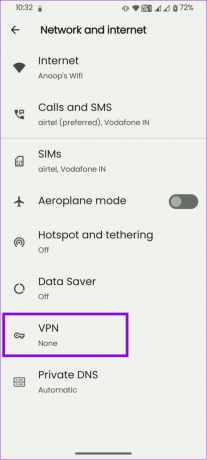
Steg 2: Trykk på innstillingsknappen ved siden av VPN-tjenesten du vil deaktivere.

Trinn 3: Velg Glem VPN og trykk på Glem for å bekrefte.

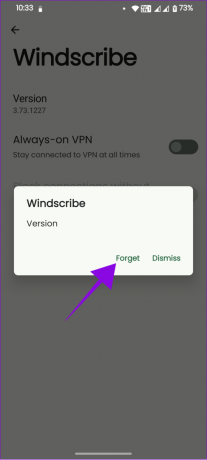
6. Tilbakestill nettverksinnstillinger
Tilbakestiller nettverksinnstillinger på Android inkluderer å gjenopprette alle nettverksrelaterte innstillinger til standard. Dette inkluderer Wi-Fi, Bluetooth, VPN og mobiltilkoblinger. Det vil imidlertid ikke slette noen mediefiler.
Når du tilbakestiller nettverksinnstillingene, sletter det eventuelle tilpasninger eller endringer du har gjort i disse innstillingene og returnerer dem til standardverdiene. Dette kan også hjelpe deg med å fjerne nøkkelikonet (VPN-symbolet) fra Android-statuslinjen. Så prøv å gjøre det.
Hvis du fortsatt ser nøkkelikonet fra statuslinjen etter å ha fulgt alle metodene nevnt ovenfor, er det bedre å kontakte VPN-tjenesteleverandøren din og be om hjelp. Sørg for å detaljere problemet og gi all nødvendig informasjon for bedre hjelp.
8. Avinstaller VPN-appen
Hvis du ikke kan hente støtte fra VPN-tjenesten eller ikke er interessert i å bruke den, er det best å avinstallere appen. Dette vil også bidra til å fjerne nøkkelikonet på Android-telefonens statuslinje.
Selv om det er mange måter å avinstallere apper på Android, kan følgende trinn brukes for nesten alle Android-smarttelefoner.
Trinn 1: Åpne Play Store og søk etter VPN-appen du vil avinstallere.
Steg 2: Utvid appsiden og trykk på Avinstaller. Velg Avinstaller for å bekrefte.
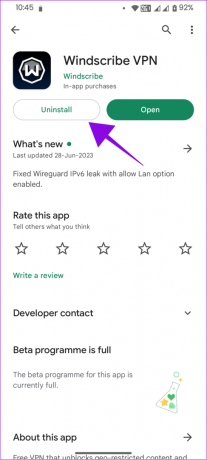

Men hvis du leter etter et godt VPN-alternativ, har vi noen valg:
- Beste VPN-apper for Android
- Beste VPN-nettlesere for Android
9. Avinstaller apper fra ondsinnede nettsteder
Bortsett fra VPN-apper, hvis telefonen din er påvirket av skadelig programvare, kan du se nøkkelikonet på statuslinjen. Det kan være mange grunner til at du ser skadelig programvare på Android-smarttelefonen din. Å fjerne disse mistenkelige filene og eventuelle apper installert utenfor Play-butikken kan være den beste løsningen.
10. Oppdater telefonen
Vanligvis pusher Android OEM-er oppdateringer for å fikse problemer i operativsystemet og forbedre stabiliteten. Oppdaterer Android-telefonen din kan også hjelpe deg med å fjerne nøkkelsymboler på Android-telefoner.
11. Aktiver demomodus
Demo-modus lar brukere sette statuslinjen til en fast tilstand, der du ikke vil se noen varsler eller andre ikoner. Denne funksjonen kan hjelpe deg med å fjerne nøkkelikoner på Android-telefonen din. For å aktivere demomodus på Android må du først aktiver utviklermodus og følg deretter trinnene nedenfor:
Trinn 1: Åpne Innstillinger > trykk på Tilleggsinnstillinger og velg Utvikleralternativer.
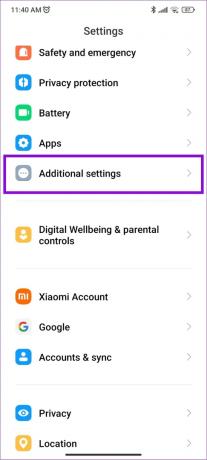

Steg 2: Slå på demomodus og trykk på Slå på for å bekrefte.
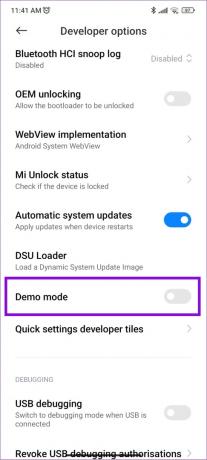

Du kan følge de samme trinnene for å slå den av og se om du fortsatt ser problemet.
Merk: Husk at du ikke vil se noen nye ikoner, og tiden vil være konstant.
Hvis ingen av disse løsningene er nyttige for deg, er den beste måten å fjerne nøkkelikonet på å kontakte enhetsprodusentens støtte. Sørg for å detaljere problemene for å få riktig støtte.
Vanlige spørsmål om fjerning av nøkkelikon på Android
Nei. Med mindre du slår av VPN, vil ikke funksjonen bli påvirket selv om du fjerner nøkkelikonet på Android-telefonen din.
Ja. Avhengig av VPN-tjenesten din, vil Internett-tilkoblingen din tregere.
Du bør ikke deaktivere VPN med mindre det er nødvendig, da det beskytter din IP-adresse og personlige identitet på nettet. Dessuten anbefaler vi å bruke VPN når ved bruk av offentlig Wi-Fi. Det gir deg også tilgang til bestemt geolåst innhold.
Hold statuslinjen ren
Statuslinjen er et flott sted å få oppdateringer om systemet ditt gjennom varsler og symboler. Men hvis du synes VPN-ikonet er irriterende og vil vite hvordan du fjerner nøkkelikonet på Android-telefonen din, håper vi denne veiledningen var nyttig for deg.
Sist oppdatert 11. juli 2023
Artikkelen ovenfor kan inneholde tilknyttede lenker som hjelper til med å støtte Guiding Tech. Det påvirker imidlertid ikke vår redaksjonelle integritet. Innholdet forblir objektivt og autentisk.

Skrevet av
Anoop er en innholdsforfatter med 3+ års erfaring. Hos GT dekker han Android, Windows og også om Apples økosystem. Verkene hans har blitt omtalt i mange publikasjoner, inkludert iGeeksBlog, TechPP og 91-mobiler. Når han ikke skriver, kan han bli sett på Twitter, hvor han deler de siste oppdateringene om teknologi, vitenskap og mange flere.